Cómo Eliminar la Protección de PDF en Mac y Windows
• Filed to: Seguridad en PDF • Proven solutions
"¿Hay alguna forma de desproteger un archivo PDF protegido sin la contraseña?" Es muy molesto cuando te olvidas de la contraseña de un archivo PDF o recibes un PDF protegido con contraseña y no la sabes. No podrás abrir, leer ni editar un PDF sin la contraseña. Es por eso que muchos usuarios buscan una forma simple de eliminar la protección de un PDF. ¡Tenemos la solución! Esta es la forma más sencilla de desbloquear un PDF protegido.
La Mejor Herramienta para Eliminar el Cifrado de un PDF
PDFelement Pro para Mac - La Mejor Forma de Eliminar la Protección de un PDF
PDFelement Pro es la herramienta recomendada para eliminar la protección de archivos PDF. Podrás apoyar a los usuarios editando y utilizando tus archivos PDF. PDFelement Pro para Mac está diseñado específicamente para los usuarios que deseen deshacerse de irritantes contraseñas PDF.
Con él, podrás deshacerte fácilmente de contraseñas en los archivos deseados. Tras unos sencillos pasos ya podrás editar, copiar e imprimir su contenido. Es compatible con numerosas interfaces de usuario para que el potencial del software se pueda utilizar al máximo.
Características Principales:
- Crea archivos PDF a partir de otros formatos y crea formularios PDF fácilmente.
- Edita fácilmente textos PDF, gráficos, imágenes, enlaces, marcas de agua, etc.
- Convierte PDF a imágenes, Word, Excel, PPT, EPUB y más formatos.
- Combina varios archivos en un PDF y divide un PDF en varios archivos.
- Marca y anota fácilmente archivos PDF con múltiples herramientas de marcado.
- Añade marcas de agua, firmas y contraseñas a tu PDF.

Pasos para Desproteger un PDF en Mac
PDFelement Pro para Mac es altamente compatible con varios Mac OS X (10.13 macOS High Sierra incluido). Estos son los sencillos pasos que debes seguir para eliminar la seguridad de un archivo PDF.
Paso 1. Elimina la marca de agua del PDF
Después de completar la instalación, ejecuta PDF Editor Pro y haz clic en la opción "Abrir Archivo" para poder importar el archivo PDF e iniciar el proceso.
Después de cargar el archivo PDF requerido, selecciona la opción "Marca de Agua", en la pestaña "Editar". Después, seleccionA la opción "Eliminar". Una vez eliminada la marca de agua, el programa te pedirá que guardes o descartes el archivo y que proporciones la ruta para guardar el archivo para utilizarlo más tarde.
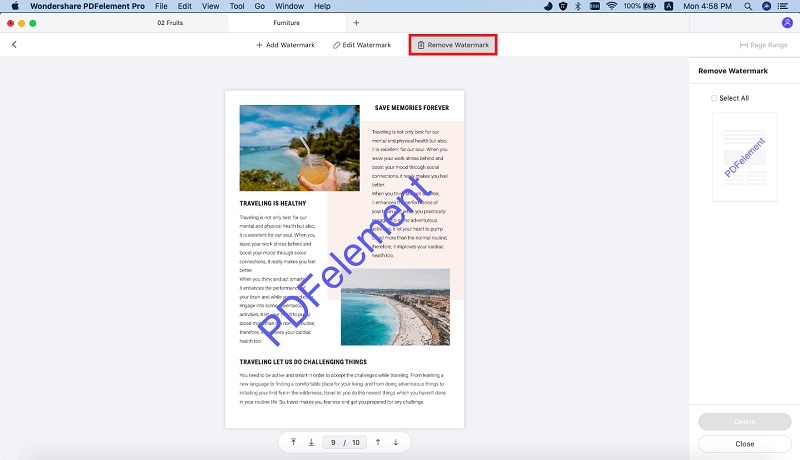
Paso 2. Paso 2. Elimina los permisos de contraseña del PDF
Abre PDFelement Pro en tu Mac y luego dale a "Abrir Archivo" para cargar el archivo PDF requerido.
Nota: Si hay una contraseña de apertura, el programa te ayudará a introducir la contraseña correcta para importar el archivo.

Después de cargar el archivo, haz clic en la opción "Convertir" para convertir el archivo PDF en formato Word, Excel o PowerPoint. Una vez completada la conversión, la contraseña se eliminará automáticamente.

PDFelement Pro para Windows - Herramienta de Eliminación de Seguridad de PDF para Windows
Para los usuarios de Windows, iSkysoft también ha proporcionado un completo Editor PDF que se ocupa de los requisitos de impresión de archivos protegidos y de la eliminación de marcas de agua y contraseñas para proporcionar un acceso completo a los archivos PDF. PDFelement Pro es compatible con los sistemas operativos Windows, incluyendo Windows 10, Windows 8, Windows 7, Windows Vista y Windows XP con el requisito mínimo de procesador de 1GHz y 512M de RAM.





Florencia Arias
staff Editor